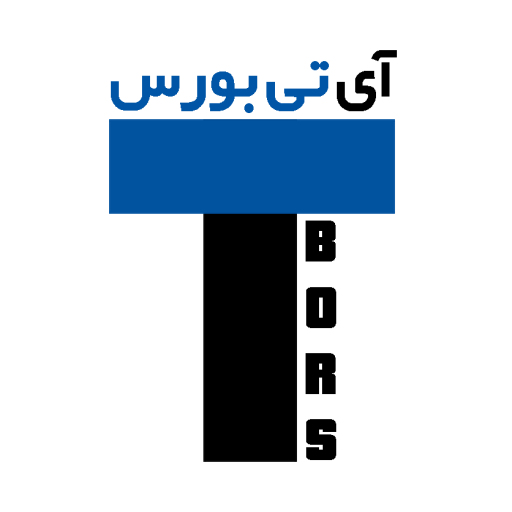Winbox چیست؟ آموزش و راهنمای Winbox

Winbox چیست؟
Winbox، مدیریت دستگاه شبکه می تواند هر کسی را تحت تأثیر قرار دهد. تنظیمات روتر و تنظیمات شبکه اغلب باعث سردرگمی می شوند. Winbox این وظایف را ساده می کند و صحنه مدیریت شبکه را تغییر می دهد.
بسیاری از تازه واردها دانلود و راه اندازی Winbox را دشوار می دانند، به خصوص زمانی که دستگاه های میکروتیک دارید. این راهنمای دقیق به شما کمک میکند تا در استفاده از Winbox از ابتدا ماهر شوید. این راهنما همه چیز را از راهاندازی اولین روتر گرفته تا گسترش قابلیتهای شبکه را پوشش میدهد.
این قطعه شما را از طریق همه چیز در Winbox راهنمایی می کند. شما در مورد نصب، روش های راه اندازی، روش های اتصال، و روش های اثبات شده یاد خواهید گرفت. این اصول اعتماد به نفس شما را برای مدیریت موثر دستگاه های شبکه افزایش می دهد.
آشنایی با اصول Winbox
بیایید نگاهی دقیقتر به Winbox بیندازیم، ابزاری که راهی عالی برای دریافت بینش برای مدیریت شبکه است.
Winbox چیست و چرا از آن استفاده کنیم
Winbox به عنوان یک برنامه رابط کاربری گرافیکی مستقل قدرتمند است که به پیکربندی و مدیریت دستگاه های MikroTik RouterOS کمک می کند. این نرم افزار با رابط کاربری آسان خود می درخشد که مدیریت سریع و ساده شبکه را امکان پذیر می کند. کاربران می توانند بلافاصله ترافیک را در همه جریان ها کنترل کنند و انتقال فایل بین روترها را به طور یکپارچه انجام دهند.
الزامات سیستم و سازگاری
Winbox در سازگاری خود با سیستم عامل های مختلف برتری دارد. اگرچه این برنامه به عنوان یک برنامه بومی ویندوز ساخته شده است، اما از طریق Wine به راحتی روی لینوکس و macOS اجرا می شود. کاربران MacOS با نسخه 10.15 Catalina یا جدیدتر باید از نسخه ویژه Winbox64.exe استفاده کنند زیرا اپل پشتیبانی از برنامه های 32 بیتی را قطع کرد.
نسخه های مختلف Winbox
دو شاخه اصلی توسعه Winbox امروزه وجود دارد:
آخرین نسخه ها:
- Winbox 4.0beta14 پشتیبانی بومی را برای:
- ویندوز (64 بیت)
- macOS (جهانی)
- لینوکس (64 بیتی)
نسخه های قدیمی: شاخه پایدار 3.x، با Winbox 3.41 به عنوان آخرین نسخه پایدار، به کاربرانی خدمات می دهد که برای اطمینان اثبات شده ارزش قائل هستند. هر نسخه ثبات و ویژگیها را بهبود میبخشد تا مدیریت دستگاه شبکه را آسانتر کند.
چیزی که ما در مورد Winbox دوست داریم این است که چگونه دستگاه های MikroTik را در شبکه شما بدون نیاز به آدرس IP آنها پیدا می کند. از پورت 8291 قابل تنظیم خود برای اتصالات استفاده می کند. این ویژگی در زمان راه اندازی و عیب یابی به میزان قابل توجهی صرفه جویی می کند.
کاربران آگاه به امنیت از اینکه Winbox از اتصال IPv6 و اتصالات رمزگذاری شده پشتیبانی می کند، قدردانی خواهند کرد. این ویژگی ها آن را برای کارهای مدیریت شبکه محلی و راه دور قابل اعتماد می کند.
نصب و راه اندازی Winbox
بیایید با راه اندازی Winbox شروع کنیم تا مدیریت شبکه خود را راه اندازی کنیم. ما شما را از طریق کل فرآیند راهنمایی می کنیم.
مراحل دانلود و نصب
شما باید Winbox را از وب سایت رسمی MikroTik دریافت کنید. کافی است به mikrotik.com/download بروید و فایل را در رایانه خود ذخیره کنید. بهترین بخش در مورد Winbox این است که شما نیازی به نصب پیچیده ندارید – این یک برنامه مستقل است که به محض دوبار کلیک کردن روی آن اجرا می شود.
برای سیستم عامل های مختلف:
- ویندوز: winbox.exe را مستقیماً اجرا کنید
- لینوکس: از Wine یا نسخه بومی لینوکس جدید استفاده کنید
- macOS: بین نسخه مبتنی بر شراب یا نسخه بومی یکی را انتخاب کنید
مراحل پیکربندی برای اولین بار
اولین باری که Winbox را باز می کنید، یک پنجره اتصال ساده خواهید دید. در اینجا چیزی است که شما باید انجام دهید:
- آدرس IP یا آدرس MAC روتر خود را در قسمت “اتصال به” وارد کنید
- نام کاربری پیش فرض را تایپ کنید “admin” (با حروف کوچک).
- برای شروع قسمت رمز عبور را خالی بگذارید
برگه Neighbors مخصوصاً وقتی اولین راهاندازی خود را انجام میدهید مفید است – به شما کمک میکند دستگاههای MikroTik موجود را در شبکه خود به طور خودکار پیدا کنید.
مروری بر رابط و ناوبری
رابط Winbox دارای سه بخش کلیدی است:
- نوار ابزار اصلی: با اطلاعات و ابزارهای سیستم در بالای صفحه قرار دارد
- نوار منو: ویژگی ها و تنظیمات موجود را در سمت چپ نشان می دهد
- ناحیه کاری: فضای مرکزی که پنجره های پیکربندی ظاهر می شوند را اشغال می کند
نوار عنوان با نشان دادن همه چیز در این قالب، ناوبری را آسانتر میکند: [نام کاربری]@[IP/MAC روتر] (شناسه روتر) – Winbox [نسخه ROS]. دکمههای خنثیسازی و انجام مجدد در نوار ابزار اصلی در پیکربندیهای پیچیده نجاتدهنده هستند.
وضعیت امنیتی شما دقیقاً روی رابط با نشانگر رمزگذاری و نظارت بر ترافیک به صورت نوار سبز نشان داده می شود. این عناصر بصری به شما کمک می کنند تا اتصالات خود را ایمن و پایدار نگه دارید.
اولین ارتباط خود را ایجاد کنید
پس از نصب Winbox، باید به اولین روتر خود متصل شوید. درک روش های مختلف اتصال به شما کمک می کند تا از مشکلات راه اندازی جلوگیری کنید.
روش های اتصال (IP در مقابل MAC)
Winbox دو گزینه اصلی برای اتصال به روتر شما ارائه می دهد. اتصال مبتنی بر IP برای مدیریت پایدار و طولانی مدت بهترین کار را دارد. ویژگی خاص Winbox دسترسی در سطح MAC آن است که نیازی به آدرس IP ندارد. این به شما کمک می کند تا یک روتر جدید را بدون هیچ گونه پیکربندی IP راه اندازی کنید.
اتصالات MAC به یک شرط ساده نیاز دارند: رابط شبکه کامپیوتر شما باید دارای یک آدرس IP اختصاص داده شده باشد. آدرس واقعی مهم نیست سیستم عامل شما برای برقراری هر گونه اتصال شبکه به پیکربندی IP نیاز دارد.
احراز هویت و تنظیمات امنیتی
اتصالات برای اولین بار از این اعتبارنامه های پیش فرض استفاده می کنند:
- نام کاربری: admin (حروف کوچک)
- رمز عبور: خالی (یا برچسب روی روتر خود را بررسی کنید)
امنیت پس از اولین اتصال به هدف اصلی شما تبدیل می شود. این چیزی است که باید انجام دهید:
- یک رمز عبور قوی تنظیم کنید
- یک حساب کاربری جدید ایجاد کنید
- آدرس های IP مجاز را برای دسترسی پیکربندی کنید
محدود کردن دسترسی به سرور MAC بخش مهمی از امنیت است. یک لیست رابط به نام “LAN” ایجاد کنید و پل خود را به آن اضافه کنید. این دسترسی غیرمجاز از طریق اتصالات سطح MAC از پورت های WAN را متوقف می کند.
مسائل و راه حل های مشترک اتصال
در اینجا رایج ترین مشکلات اتصالی که می بینیم آورده شده است:
اتصال قطع می شود: اگر Winbox بعد از 3-4 ثانیه قطع شد، تمام پنجره های جلسات قبلی را ببندید. این مشکل در اکثر مواقع برطرف می شود.
- بدون شناسایی روتر: زمانی که روتر شما در لیست همسایگان نشان داده نمی شود:
- بررسی کنید که آیا رابط شبکه شما دارای آدرس IP است یا خیر
- اتصال به پورت سمت راست (معمولاً پورت های 2-4 برای راه اندازی اولیه)
- مطمئن شوید که روتر تنظیمات پیش فرض خود را دارد
مشکلات اتصال IP به این تنظیمات ساده از طریق دسترسی MAC نیاز دارد:
- یک رابط پل ایجاد کنید
- پورت های پل را اختصاص دهید
- یک آدرس IP را پیکربندی کنید (معمولاً 192.168.88.1/24)
- یک سرور DHCP راه اندازی کنید
اتصالات مبتنی بر IP بهتر از جلسات MAC کار می کنند زیرا جلسات MAC از پخش شبکه استفاده می کنند و همیشه قابل اعتماد نیستند. این روش به شما ارتباطات مدیریتی پایدارتری می دهد.
وظایف پیکربندی ضروری
پس از برقراری اولین اتصال، شبکه به پیکربندی مناسب در Winbox نیاز دارد. این کمک می کند تا همه چیز به خوبی اجرا شود.
پیکربندی اصلی شبکه
ساختار شبکه ساده نیاز به توجه دقیق به جزئیات دارد. ما با پیکربندی آدرس IP روتر خود از طریق Winbox شروع می کنیم. برای رابط پل، “192.168.88.1/24” را وارد کنید. پورت WAN (معمولا ether1) به مودم متصل می شود، در حالی که پورت های دیگر شبکه محلی ما را ایجاد می کنند.
سرور DHCP مدیریت آدرس IP را با این تنظیمات آسان تر می کند:
- رابط پل را انتخاب کنید
- فضای آدرس را تعریف کنید (معمولاً 192.168.88.0/24)
- آدرس دروازه را تنظیم کنید
- پیکربندی سرورهای DNS (192.168.88.1 به خوبی کار می کند)
- تنظیمات زمان اجاره را تنظیم کنید
مدیریت کاربر و مجوزها
امنیت شبکه به مدیریت صحیح کاربر در Winbox بستگی دارد. این سیستم سه گروه مجوز پیش فرض را ارائه می دهد:
- خواندن – اجازه مشاهده تنظیمات را می دهد
- نوشتن – تغییرات پیکربندی را فعال می کند
- کامل – دسترسی کامل اداری را فراهم می کند
اقدامات امنیتی ما برای کاربران جدید عبارتند از:
- نام های کاربری منحصر به فردی ایجاد کنید که با کاراکترهای الفبایی شروع و پایان می یابند
- رمزهای عبور قوی تنظیم کنید که الزامات پیچیدگی را برآورده کند
- مجوزهای گروهی مناسب را اختصاص دهید
- آدرس های IP مجاز را برای دسترسی پیکربندی کنید
گزینه های پشتیبان گیری و بازیابی
پشتیبان گیری منظم از پیکربندی شبکه ما محافظت می کند. Winbox دو روش پشتیبان ارائه می دهد:
- پشتیبان گیری باینری: یک کلون سیستم کامل ایجاد می کند
- پیکربندی صادرات: یک قالب متن ساده از تنظیمات خاص ایجاد می کند
ما از فایل های پشتیبان خود با رمزگذاری رمز عبور محافظت می کنیم. فرآیند ترمیم به این مراحل نیاز دارد:
- فایل پشتیبان را از طریق منوی Files Winbox آپلود کنید
- در صورت نیاز رمز رمزگذاری را وارد کنید
- فرآیند ترمیم را تأیید کنید
- اجازه دهید روتر به طور خودکار راه اندازی مجدد شود
ایجاد یک نسخه پشتیبان قبل از هر گونه تغییر عمده در پیکربندی، باعث صرفه جویی در زمان پیکربندی مجدد در صورت بروز مشکل می شود.
بهترین روش ها برای مبتدیان
تجربه سالها ما با Winbox بهترین روشهایی را به ما آموخته است که به کاربران کمک میکند از دامهای رایج اجتناب کنند و شبکههای خود را به خوبی اجرا کنند.
توصیه های امنیتی
رمزگذاری و احراز هویت قوی پایه های امنیت هستند. WinBox نسخه 3.14 یا جدیدتر ویژگی های امنیتی قابل توجهی مانند ECSRP برای تبادل کلید و رمزگذاری AES128-CBC-SHA را در اختیار شما قرار می دهد.
اینها مهمترین اقدامات امنیتی ما هستند:
- قوانین فایروال را برای محافظت در برابر اتصالات ورودی پیکربندی کنید
- لیست های آدرس را برای شبکه های قابل اعتماد تنظیم کنید
- الزامات رمز عبور قوی را فعال کنید
- دسترسی مدیریت به آدرس های IP خاص را محدود کنید
پیکربندی فایروال شما به این قوانین ضروری نیاز دارد:
- ارتباطات ایجاد شده و مرتبط را بپذیرید
- بسته های نامعتبر را مسدود کنید
- اتصالات را از منابع نامعتبر رها کنید
- محافظت در برابر آدرس های جعلی
نکات بهینه سازی عملکرد
کارایی روتر به انتخاب های پیکربندی هوشمند بستگی دارد. از لیست آدرس ها باید کم استفاده شود زیرا می توانند بر عملکرد تأثیر بگذارند.
این مراحل عملکرد را افزایش می دهد:
- در صورت امکان از src-nat به جای بالماسکه استفاده کنید
- پیاده سازی ردیابی اتصال به طور موثر
- استفاده از مسیر سریع برای ترافیک پشتیبانی شده
- اجتناب از بررسی خدمات غیر ضروری
تعیین اهداف با صف های ساده بسیار مهم است. روتر شما همه بستهها را بدون هدف پردازش میکند، که بر عملکرد بسیار تأثیر میگذارد.
اشتباهات رایجی که باید از آنها اجتناب کنید
خطاهای پیکربندی مشکلات بیشتری نسبت به خرابی های سخت افزاری در تجربه ما ایجاد می کنند. اینها رایج ترین اشتباهاتی هستند که می بینیم:
اشتباهات مدیریت دسترسی:
- بدون تغییر ماندن اعتبار پیش فرض
- قرار دادن رابط های مدیریتی در معرض اینترنت
- عدم اجرای قوانین مناسب فایروال
- پشتیبانگیری منظم از تنظیمات انجام نمیشود
خطاهای مربوط به عملکرد:
- استفاده بیش از حد از لیست آدرس در قوانین فایروال
- پیاده سازی تنظیمات صف نادرست
- عدم استفاده از fasttrack در صورت لزوم
- بررسی مکرر اتصالات
برنامه ریزی خوب از اکثر مسائل جلوگیری می کند. برای نام بردن فقط یک مثال، تنظیمات VLAN ابتدا به تنظیمات پل مناسب نیاز دارند. در مورد قوانین فایروال هم همینطور است – ترتیب آنها مهم است زیرا موقعیت یابی اشتباه باعث ایجاد شکاف های امنیتی می شود.
پروتکل های امن برای مدیریت از راه دور ضروری هستند. Winbox راحت است، اما تونل کردن آن از طریق SSH از طریق شبکه های غیرقابل اعتماد ضروری است. این مرحله اضافی از بسیاری از موارد نقض امنیتی بالقوه جلوگیری کرده است.
توجه داشته باشید که نظارت منظم عملکرد روتر کلیدی است. ابزارهای داخلی به ردیابی مصرف CPU، استفاده از حافظه و توان عملیاتی شبکه کمک می کنند. این رویکرد فعال به شناسایی زودهنگام مشکلات احتمالی کمک می کند.
نتیجه گیری
مهارت در Winbox ممکن است در ابتدا چالش برانگیز به نظر برسد. این رویکرد ساختاریافته مدیریت شبکه را ساده و موثر می کند. مدیریت شبکه زمانی ساده می شود که بر نصب صحیح، اتصالات ایمن و پیکربندی دقیق تمرکز کنید تا از قابلیت های Winbox استفاده کنید و از مشکلات رایج اجتناب کنید.
موفقیت با Winbox به توجه به جزئیات بستگی دارد، به خصوص زمانی که اقدامات امنیتی و بهینه سازی عملکرد را دارید. یک پایه محکم برای مدیریت شبکه قابل اعتماد از پشتیبان گیری منظم، مدیریت مناسب کاربر و پیکربندی دقیق فایروال پدیدار می شود.
مهارت در Winbox نیاز به تمرین دارد. شما باید با تنظیمات ساده شروع کنید و به تدریج اقدامات امنیتی را اجرا کنید. آزمایش منظم رویه های پشتیبان گیری به شما کمک می کند. منحنی یادگیری ممکن است در ابتدا شیب دار به نظر برسد، اما ویژگی های قدرتمند و رابط در دسترس، مدیریت شبکه را به زودی طبیعی می کند.
سوالات متداول
سوال 1: Winbox چیست و چرا باید از آن برای مدیریت شبکه استفاده کنم؟
Winbox یک برنامه رابط کاربری گرافیکی قدرتمند برای پیکربندی و مدیریت دستگاه های MikroTik RouterOS است. این مدیریت سریع و ساده شبکه را از طریق یک رابط بصری ارائه می دهد که امکان نظارت بر ترافیک در زمان واقعی و انتقال آسان فایل به و از روترها را فراهم می کند.
سوال 2: چگونه می توانم اولین اتصال خود را با استفاده از Winbox برقرار کنم؟
برای اتصال، آدرس IP یا MAC روتر را در قسمت “Connect To” وارد کنید، از “admin” به عنوان نام کاربری پیش فرض استفاده کنید و رمز عبور را برای اولین بار نصب خالی بگذارید. تب Neighbors می تواند به طور خودکار دستگاه های MikroTik موجود در شبکه شما را کشف کند.
سوال 3. وظایف پیکربندی ضروری برای مبتدیان با استفاده از Winbox چیست؟
وظایف کلیدی عبارتند از راه اندازی پیکربندی اصلی شبکه (آدرس IP، سرور DHCP)، پیاده سازی مدیریت کاربر و مجوزها، و ایجاد پشتیبان گیری منظم از پیکربندی روتر شما. تمرکز بر اقدامات امنیتی از همان ابتدا بسیار مهم است.
سوال 4: چگونه می توانم عملکرد روتر MikroTik خود را با استفاده از Winbox بهینه کنم؟
برای افزایش عملکرد، در صورت امکان از src-nat به جای maskarede استفاده کنید، ردیابی اتصال کارآمد را اجرا کنید، از fasttrack برای ترافیک پشتیبانی شده استفاده کنید، و از بررسی های غیرضروری سرویس خودداری کنید. همچنین، هنگام استفاده از صفهای ساده، اهداف را مشخص کنید تا از پردازش غیرضروری بستهها جلوگیری کنید.
سوال 5: هنگام پیکربندی روتر MikroTik باید از چه اشتباهاتی اجتناب کرد؟
خطاهای رایج عبارتند از: بدون تغییر ماندن اعتبارنامه های پیش فرض، قرار دادن رابط های مدیریتی در معرض اینترنت، عدم اجرای قوانین مناسب فایروال و عدم پشتیبان گیری منظم از تنظیمات. همچنین از استفاده بیش از حد از لیست آدرس ها در قوانین فایروال و اجرای تنظیمات صف نادرست خودداری کنید.


 اکسس پوینت میکروتیک MikroTik
اکسس پوینت میکروتیک MikroTik
 روتر دی لینک D-link
روتر دی لینک D-link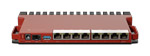 روتر میکروتیک MikroTik
روتر میکروتیک MikroTik


 رادیو وایرلس میکروتیک MikroTik
رادیو وایرلس میکروتیک MikroTik
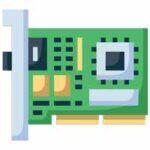
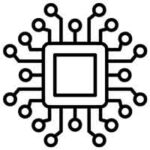



 میکروتیک
میکروتیک یوبیکیوتی
یوبیکیوتی دی لینک
دی لینک تی پی لینک
تی پی لینک یالینک
یالینک گرنداستریم
گرنداستریم میموسا
میموسا